在使用剪映剪辑视频的时候,想要给视频的音频添加颤音效果,该怎么制作呢?下面小编就为大家详细的介绍一下,相信一定会帮到你们的。 剪映颤音特效怎么制作?剪映颤音特效制作方
在使用剪映剪辑视频的时候,想要给视频的音频添加颤音效果,该怎么制作呢?下面小编就为大家详细的介绍一下,相信一定会帮到你们的。
剪映颤音特效怎么制作?剪映颤音特效制作方法
首先点击打开剪映软件。
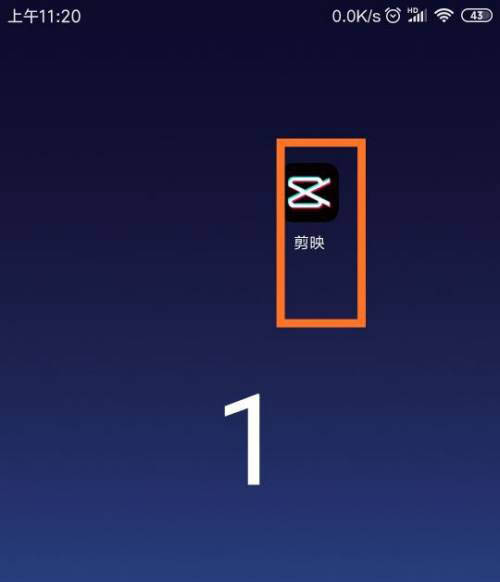
点击开始创作。
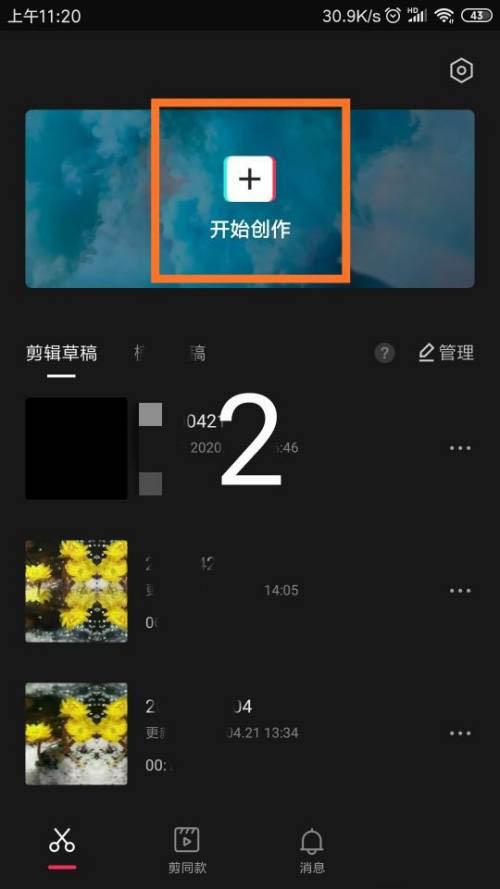
在手机相册中,点击选择素材,添加到项目。
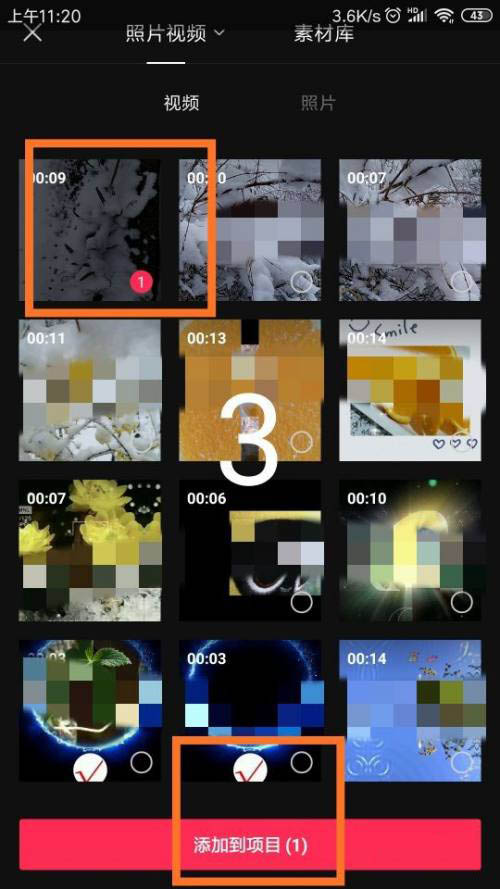
点击页面下方的“音频”标志。
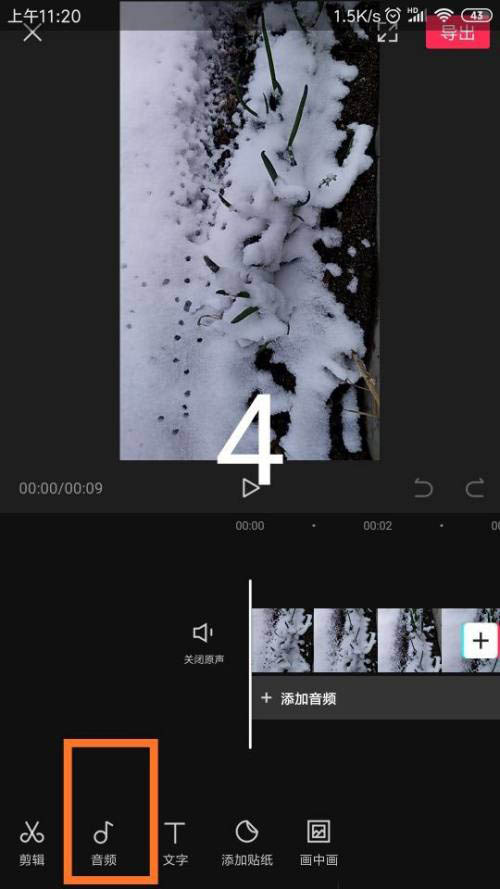
点击选择“音乐”标志。
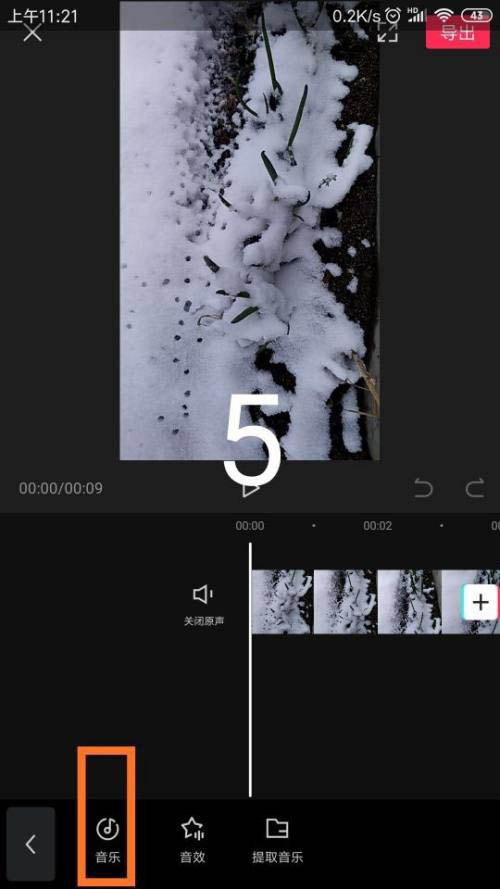
在音乐库中,点击选择音乐后,点击使用。
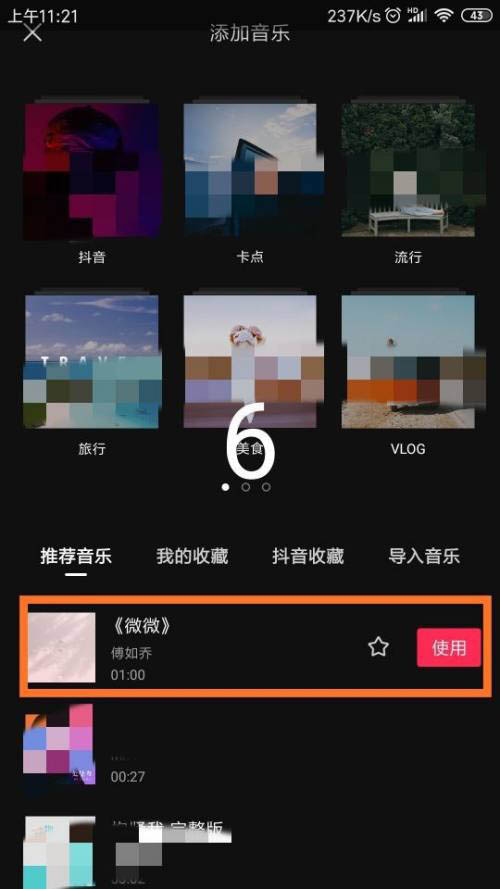
点击音频文件后,点击页面下方的“复制”标志。
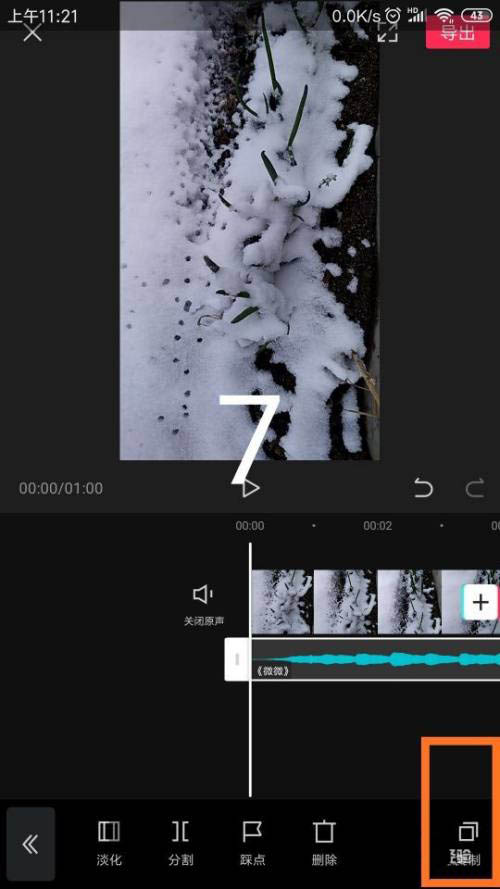
按住复制后的音乐文件,向前移动。
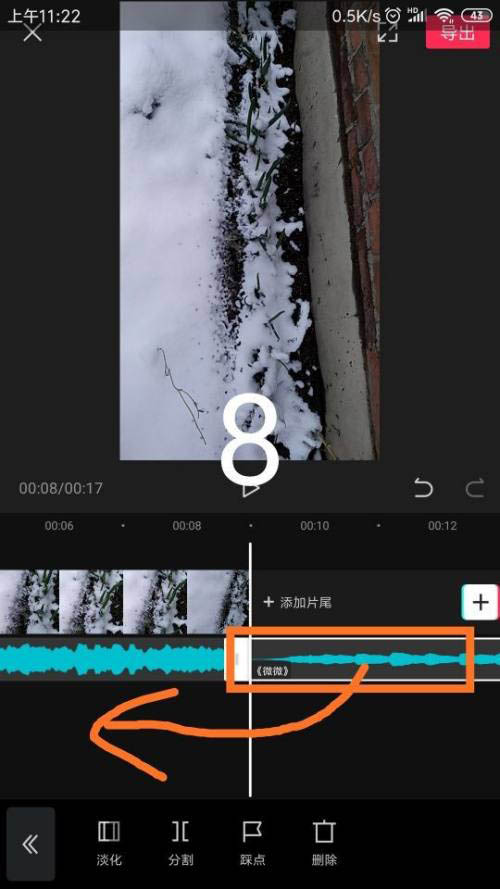
两段音乐视频不要重合。
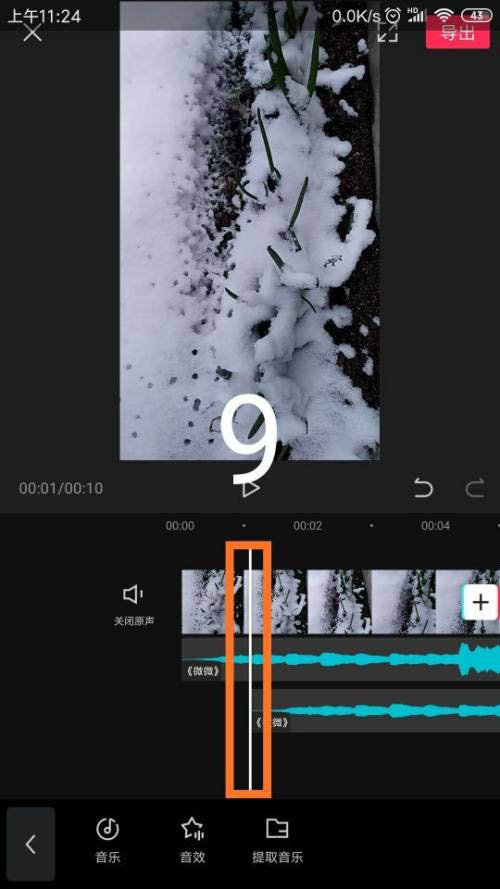
最后剪切音乐文件,使音乐文件和视频文件的长度相同即可。
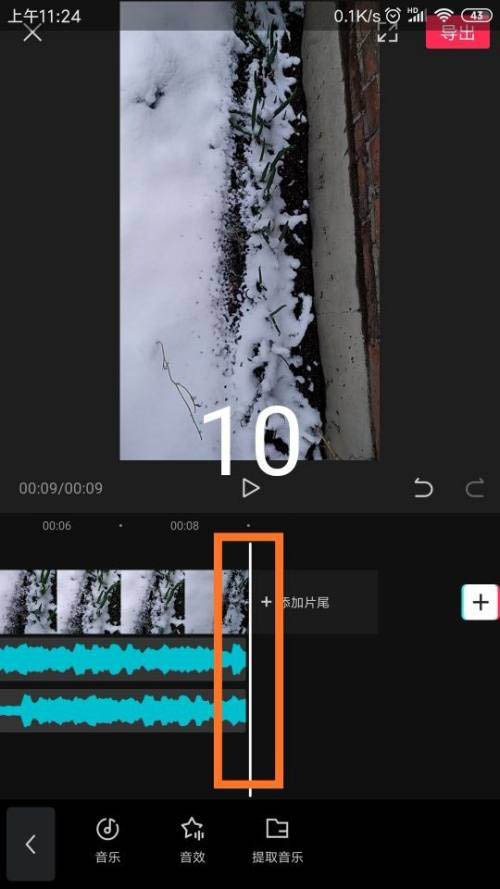
以上这篇文章就是剪映颤音特效制作方法,更多精彩教程请关注自由互联!
